Windows 10 je precej rafiniran operacijski sistem, vendar vsebuje tudi tono neuporabnih aplikacij, ki upočasnjujejo njegovo delovanje. Ena od takih aplikacij je aplikacija Photos. Seveda, aplikacija Photos ima nekaj odličnih funkcij, vendar je doživetje ogleda fotografij v aplikaciji počasna in zaostaja. Poleg tega mu primanjkuje surove uspešnosti svojega predhodnika - pregledovalnika fotografij Windows. Medtem ko Windows 10 ne vključuje pregledovalnika fotografij Windows, ga lahko uporabniki uporabljajo samo za ogled datotek .TIFF in nič drugega. Nenazadnje Windows ne omogoča uporabnikom, da nastavijo pregledovalnik fotografij programa Windows kot želeno programsko opremo za ogledovanje fotografij. Na srečo, za to obstaja rešitev. Torej, če vas moti stagnacija delovanja privzete aplikacije Photos, preberite, ko razpravljamo o tem, kako obnoviti pregledovalnik fotografij programa Windows in jo nastavite za privzeti pregledovalnik fotografij v sistemu Windows 10:
Obnovitev pregledovalnika fotografij Windows v operacijskem sistemu Windows 10
Opomba : Naslednji postopek zahteva upravne pravice, zato se prepričajte, da ste prijavljeni kot uporabnik s skrbniškimi pravicami.
- Če želite začeti, prenesite datoteko registra omogočitelja pregledovalnika fotografij programa Windows.
- Ko prenesete datoteko, jo dvokliknite, da jo zaženete. Pojavilo se bo okno Nadzor uporabniškega računa, ki vas vpraša, ali želite aplikaciji dovoliti, da spremeni napravo. Za nadaljevanje kliknite »Da« .

- Pojavilo se bo pogovorno okno, ki vas opozori o dodajanju sprememb v register Windows. Za nadaljevanje urejanja datoteke registra preprosto kliknite »Da« .

- Program bo zdaj nadaljeval s spreminjanjem datoteke registra. Ko končate, se prikaže pogovorno okno, da so bili vsi ključi in vrednosti uspešno dodani v register. Zdaj lahko kliknete »Ok«, da zaprete okno.

- Naslednje odprite meni Start in vnesite »Privzete nastavitve aplikacije« in ko je rezultat prikazan, kliknite nanj in vstopite v privzeti meni aplikacij.

- Ko ste v meniju privzetih aplikacij, se pomaknite navzdol do možnosti »Pregledovalnik fotografij« . Kliknite na ikono, ki pravi »Izberite privzeto«. Upoštevajte, da se lahko glede na vaše prejšnje nastavitve pod to možnostjo prikaže drugačna aplikacija.

- Odpre se pojavni meni. Od tam izberite »Windows Photo Viewer« .

- In to je to. Pregledovalnik fotografij programa Windows je zdaj nastavljen kot privzeta aplikacija za pregledovanje fotografij . Enostavno odprite katero koli fotografijo, ki se odpre v pregledovalniku fotografij programa Windows.

Prenesite pregledovalnik fotografij sistema Windows nazaj na računalnik s sistemom Windows 10
Aplikacija Photos of Stock 10 za Windows 10 je precej počasna, tradicionalni pregledovalnik fotografij Windows pa se izkaže za dobro zamenjavo. Je hiter, robusten in zanesljiv. Čeprav je uporabniški vmesnik v pregledovalniku fotografij Windows morda nekoliko bolj klasičen, je še vedno zelo funkcionalen, zato je boljša izbira. Povejte nam o svojih izkušnjah z aplikacijo Stock Photos in zakaj raje uporabljate pregledovalnik fotografij Windows v njej v razdelku komentarjev spodaj.

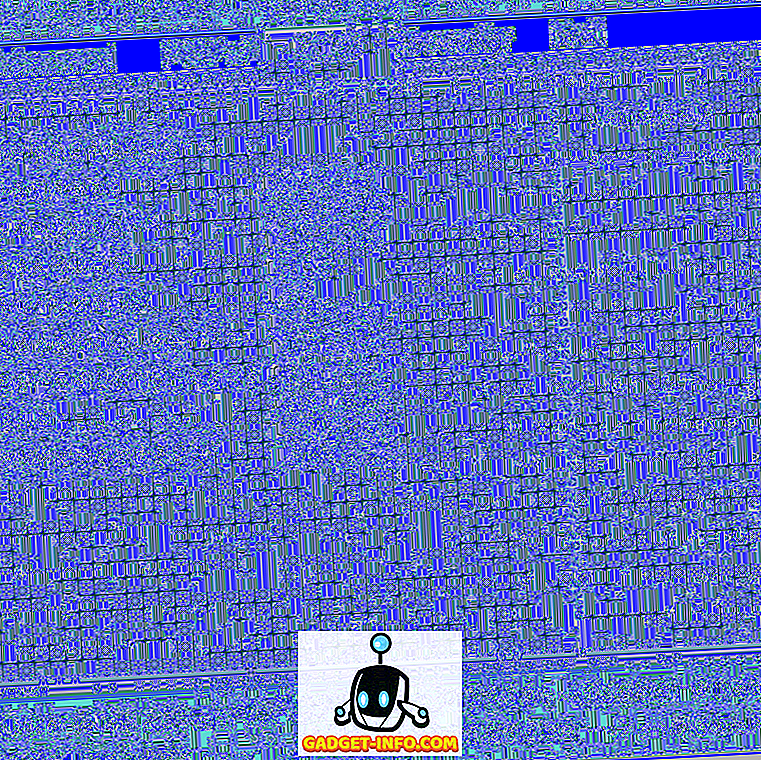


![Googleova zgodovina navigacije od 1998 do 2011 [PICS]](https://gadget-info.com/img/social-media/167/google-s-navigation-history-from-1998-2011-5.png)



